유튜브 다크모드 설정 방법, 화면 어둡게 하기까지 한눈에 정리! 눈 피로 줄이고 더 편하게 영상 보는 꿀팁, 지금 바로 확인해 보세요.
목차

1. 유튜브 다크모드 설정 및 해제 방법
요즘은 TV보다 유튜브가 더 익숙하신 분들 정말 많으시죠? 이젠 ‘유튜브 안 보는 사람은 찾기 힘들다’는 말이 나올 정도로, 일상 속에 자연스럽게 자리 잡은 느낌이에요.
특히 퇴근하고 누워서, 또는 잠들기 전까지 유튜브 영상 보는 시간! 생각보다 길지 않으신가요? 그런데 어두운 방에서 밝은 흰색 화면을 오래 보고 있으면 눈이 꽤 피로해지고 나중엔 시력까지 부담이 갈 수 있어요.
그래서 요즘은 블루라이트 차단 안경을 쓰거나, 눈에 편한 다크모드(어두운 테마)를 이용하는 분들도 많아졌죠. 오늘은 그중에서도 유튜브에서 제공하는 ‘다크모드’ 기능, 즉 화면을 어둡게 바꾸는 설정 방법에 대해 알려드릴게요! 눈 피로를 줄이면서 더 편하게 영상 볼 수 있는 꿀팁이니, 한 번 꼭 따라 해보세요.
2. YouTube 유튜브 다크모드 설정 방법 (모바일)
1) 내 페이지 접속하기
유튜브 앱에 접속 후, 우측 하단 '내 페이지'를 클릭하세요.
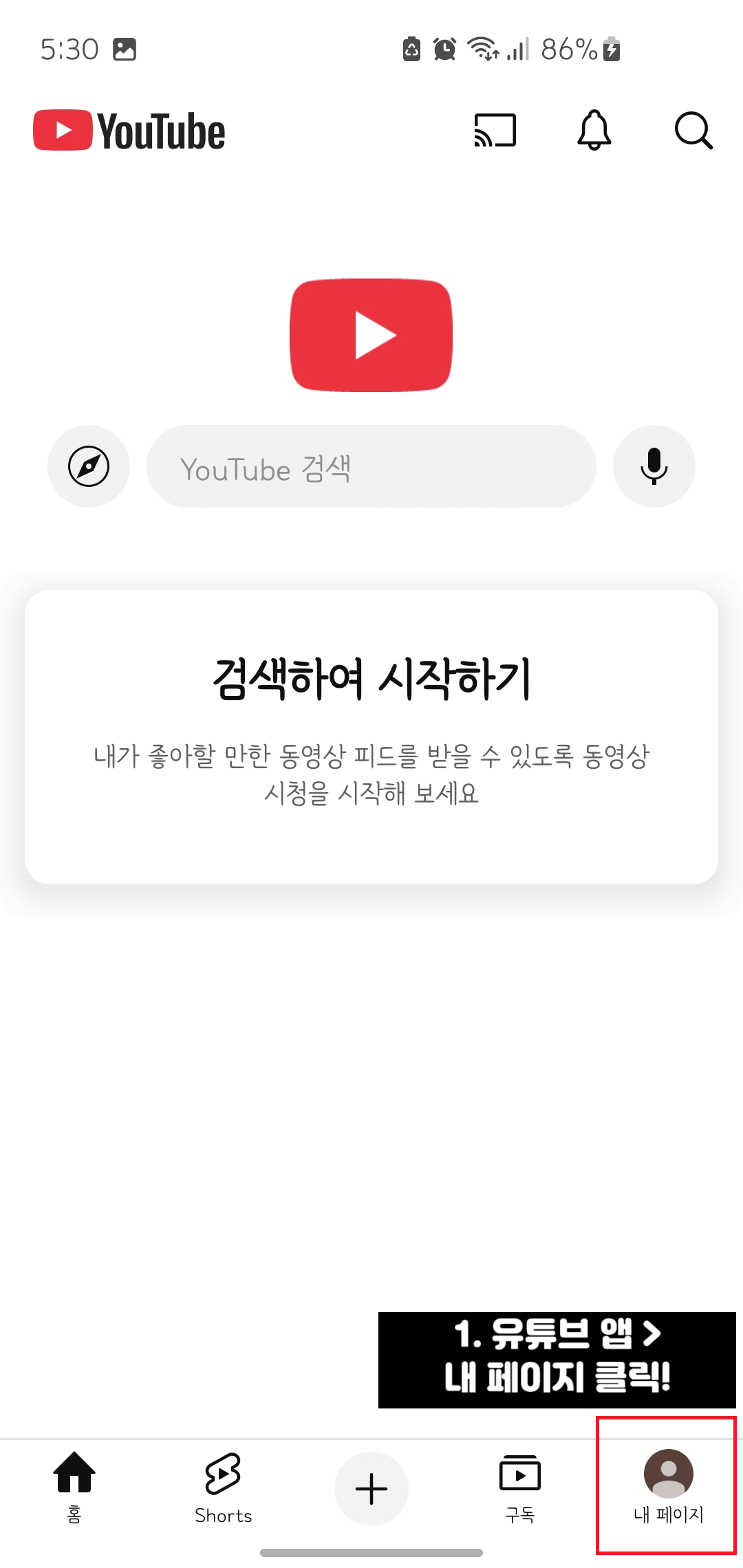
2) 설정 접속하기
유튜브 화면 우측 상단 톱니바퀴 모양의 설정 버튼을 클릭하세요.

3) 일반 접속하기
'계정-일반'을 클릭하세요.
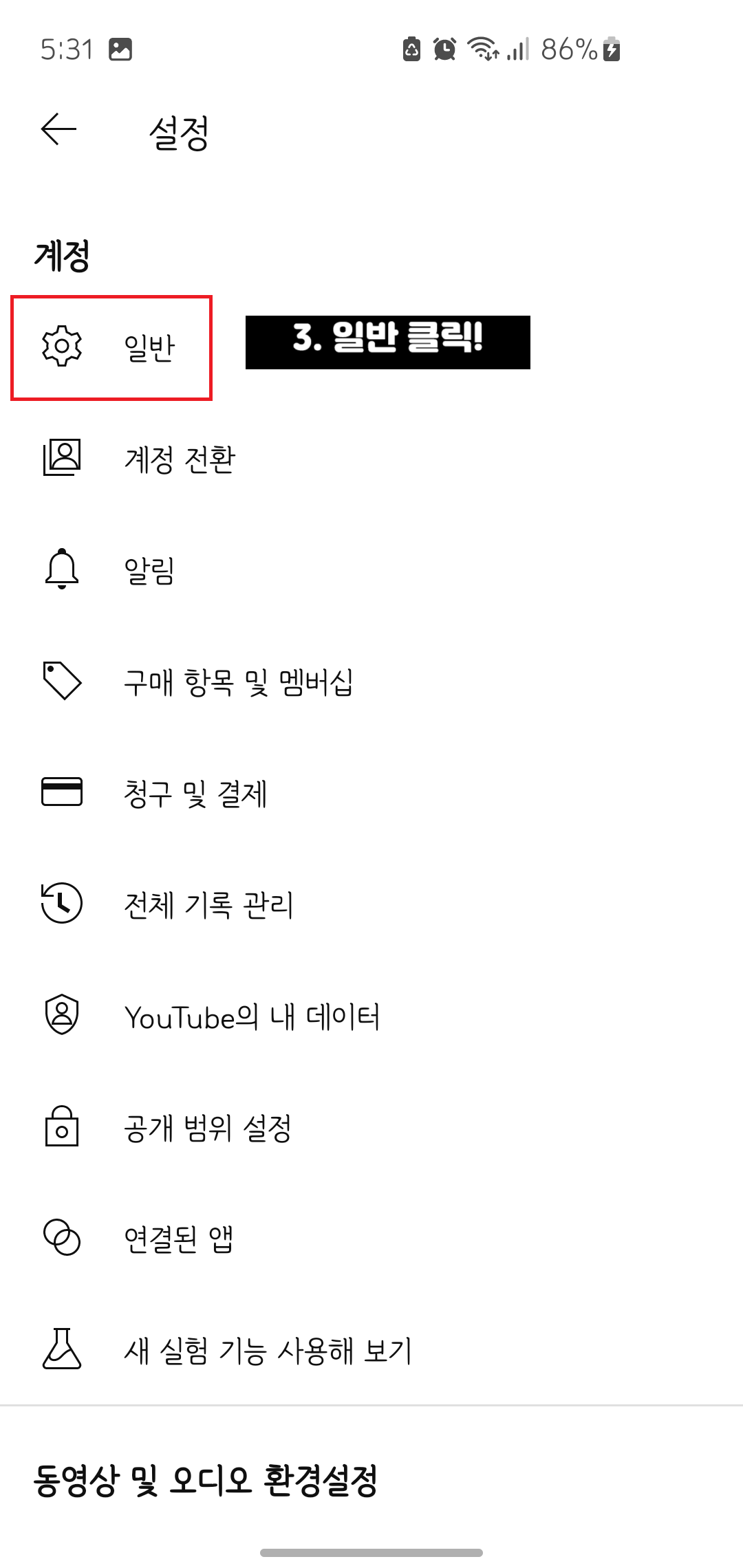
4) 디자인 선택하기
'일반-디자인'을 클릭하세요.

5) 어두운 테마 지정하기
디자인-어두운 테마를 선택하세요.
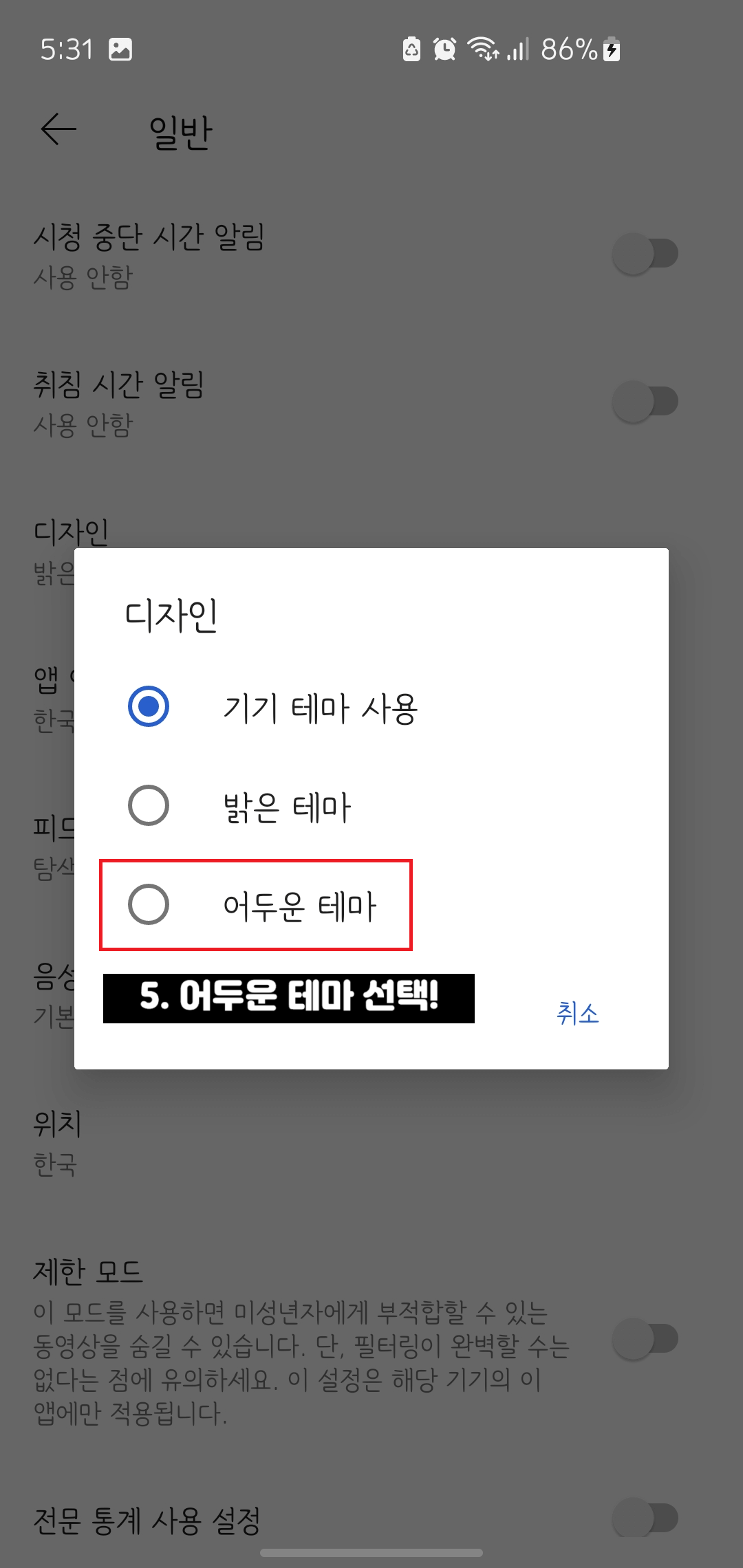
6) 유튜브 다크모드 설정 완료
유튜브 다크모드 설정이 완료되었습니다. (다시 밝게 변경하고 싶다면, 밝은 테마를 선택하시면 됩니다!)
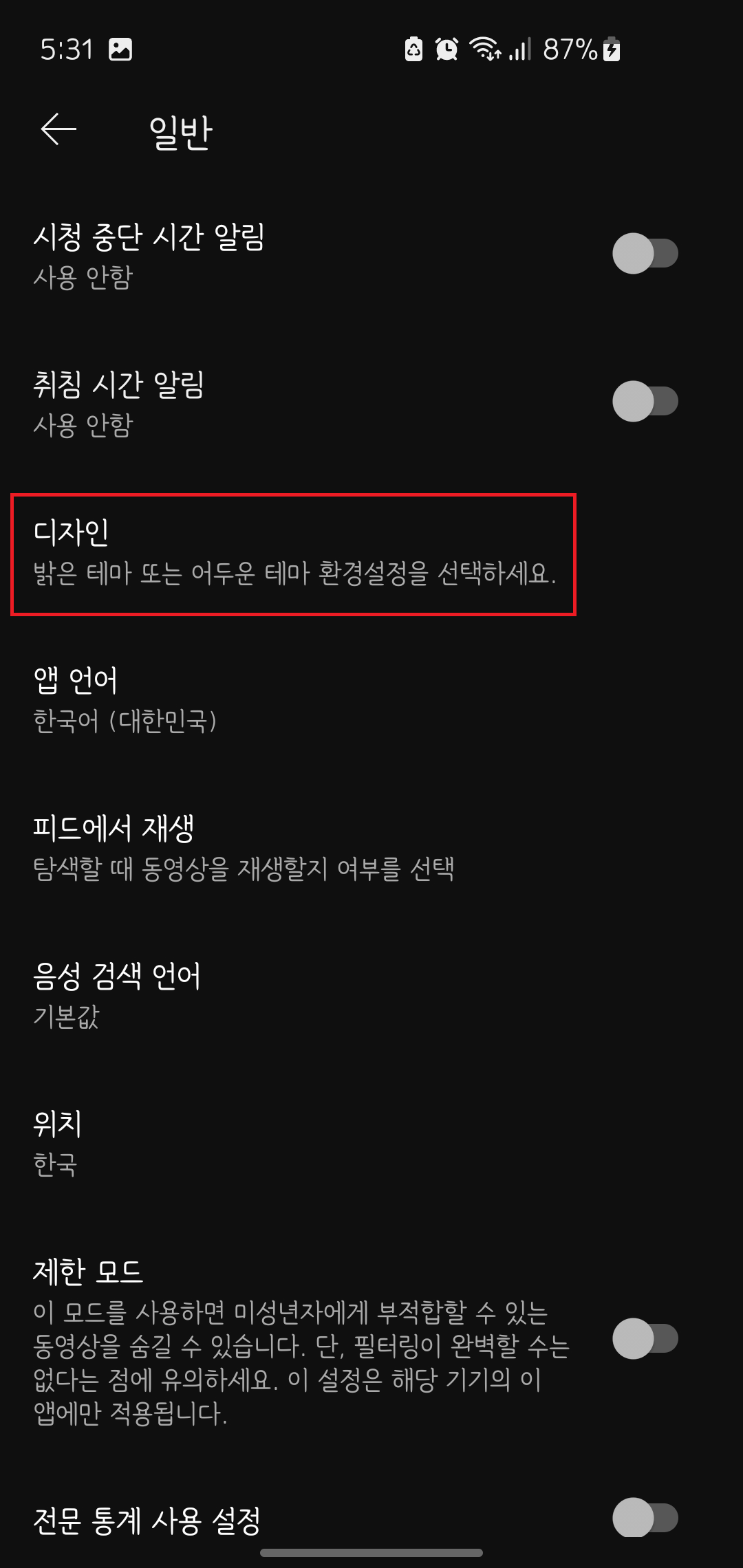
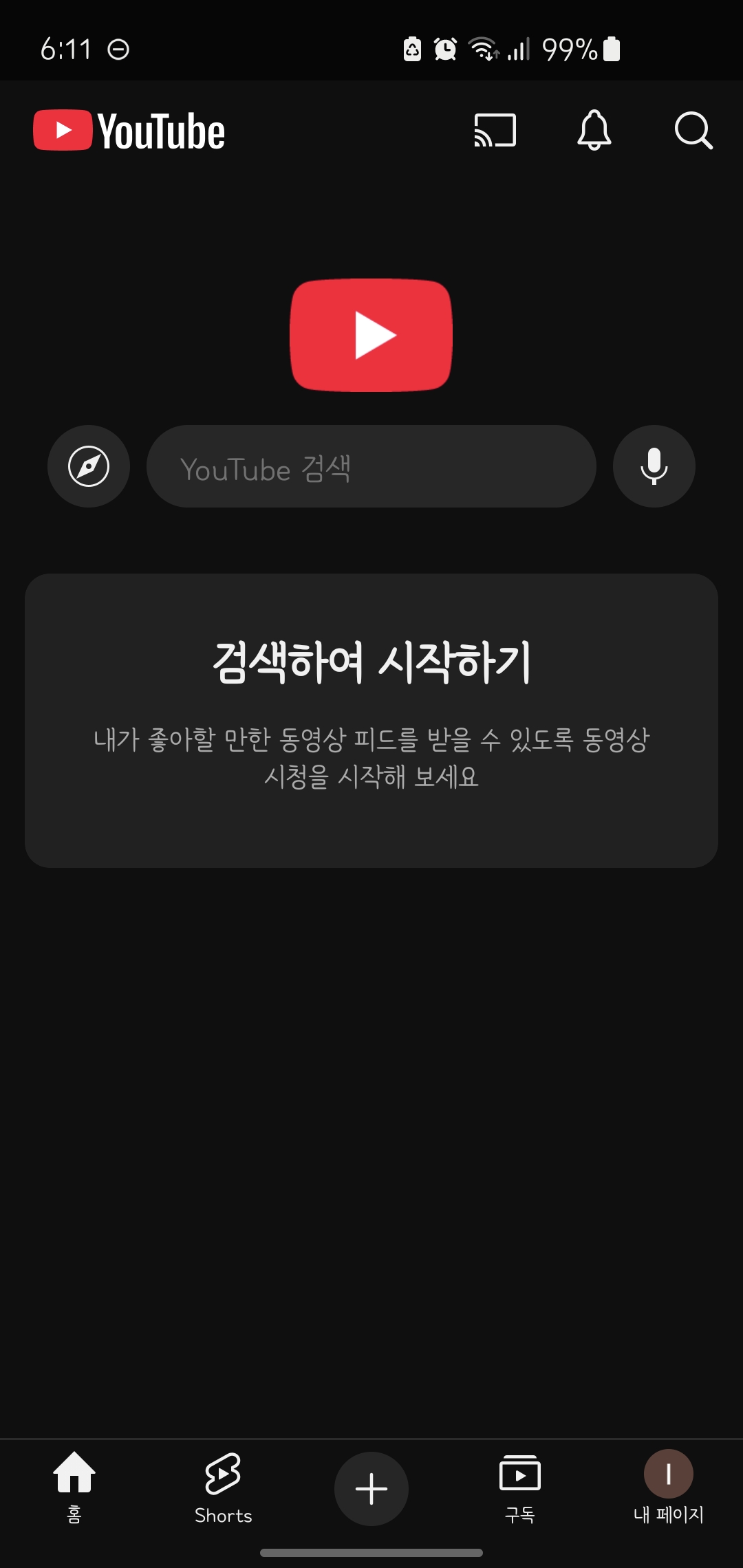
3. 마무리
유튜브 다크모드 설정 방법 잘 따라 하셨나요? 밤에 유튜브를 보다 보면 눈이 너무 피로하다는 느낌, 다들 한 번쯤은 경험해 보셨을 거예요. 밝은 화면에서 어두운 화면으로 바꾸는 것만으로도 눈의 부담을 크게 줄일 수 있답니다.
유튜브 다크모드 설정 방법은 생각보다 아주 간단해서, 한 번만 설정해 두면 매번 조정할 필요 없이 계속 편하게 사용할 수 있어요. 특히 자기 전이나 조명이 약한 공간에서는 다크모드가 훨씬 더 부드럽게 화면을 보여줘서 눈 건강에도 도움이 됩니다.
만약 다크모드가 익숙하지 않거나, 다시 밝은 화면으로 되돌리고 싶을 때도 간단하게 해제가 가능하니 걱정하지 않으셔도 돼요. 오늘 함께 알려드린 유튜브 다크모드 설정 방법과 해제 방법을 기억해 두셨다가, 상황에 맞게 조절해 보시면 좋겠어요.
앞으로도 유튜브를 더 눈 편하게 즐기고 싶다면, 오늘 알려드린 유튜브 다크모드 설정 방법을 꼭 한 번 따라 해보시길 추천드려요. 작은 설정 하나가 생각보다 큰 차이를 만들어줄 수 있으니까요!
'정보공유' 카테고리의 다른 글
| 네이버 큐알코드 만들기|앱 없이 바로 만드는 링크 QR코드 완전 정복! (0) | 2025.05.19 |
|---|---|
| 유튜브 시청기록 사용중지 및 삭제 방법|알고리즘 초기화하는 가장 확실한 법! (0) | 2025.05.18 |
| 인테리어 계약할 때 주의사항 총정리|2025년 실제 피해사례 포함 (0) | 2025.05.16 |
| 아파트 부동산 등기부등본 열람 방법 3분 컷!|2025 온라인 발급 꿀팁 + 사기 피하는 주의사항 (0) | 2025.05.16 |
| 벽지 곰팡이 제거 해결 방법|서울시 1인가구 주택관리서비스 실제 이용 후기 (0) | 2025.05.11 |



